C. FEHLERBEHEBEN BEI DAVINCI SYNCHRONISIERUNG. Olivetti DaVinci DV1\DV2\DV4
Add to my manuals
49 Pages
advertisement
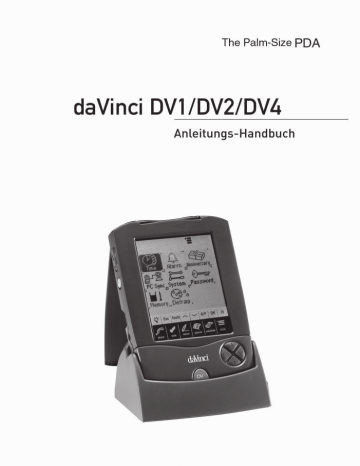
C. FEHLERBEHEBEN BEI DAVINCI SYNCHRONISIERUNG
Beim Installieren der PC Synchronisierung haben Sie eine Anzahl von
Optionen. Unter den Programmen, die Sie installieren können, gibt es
DVLink und CompanionLink. Die folgenden Fragen&Antworten können einige Abhilfen für die Probleme geben, die Sie beim Installieren oder beim Synchronisieren antreffen können.
F1: Wenn DVSync versucht, sich zu laden erscheint die die
Fehlermeldung "Unable to open COM xxx" ("COM xx kann nicht geöffnet werden") auf dem PC. Was bedeutet das?
A1: Diese Meldung bedeutet, dass die von Ihnen gewählte
Kommunikationsschnittstelle entweder von einer anderen Einrichtung
(Maus, Kamera, Modem usw.) benutzt wird oder nicht existiert. Bei der
Installation setzt das Programm COM1 als Standardschnittstelle für die
Synchronisierung ein. Wenn ein Modem oder eine andere Einrichtung
COM1 benutzt, muss diese Zuweisung geändert werden. Wenn Sie nicht wissen, welche Kommunikationsschnittstelle benutzt werden kann, folgen Sie folgenden Schritten, um die Kommunikationsschnittstellen Ihres PCs ausfindig zu machen.
1. Von Desktop wählen und doppelklicken Sie auf Arbeitsplatz,
Systemsteuerung, - Modems.
2. Wählen und klicken Sie auf Diagnosen. Es werden alle von
WINDOWS gefundenen Kommunikationsschnittstellen angezeigt.
Da Sie jetzt wissen, welche Kommunikationsschnittstelle verfügbar ist, können Sie DVSync so einrichten, dass es mit Ihrem PC über diese
Schnittstelle kommuniziert. Klicken Sie einmal auf das DVSync Symbol in der Funktionsleiste und wählen die Option DVSync Settings.
Ändern Sie die COM Einstellung.
45
Wenn Sie immer noch nicht synchronisieren können, prüfen Sie die
Kommunikationskonfliktes:
1. Von Desktop wählen und doppelklicken Sie auf Arbeitsplatz,
Systemsteuerung, System.
benutzten Einrichtungen auf.
a. Klicken Sie auf + links von den Schnittstellen (COM & LPT).
Damit werden die die von Windows gefundenen COM
Schnittstellen angezeigt.
b. Wählen Sie die von der DVSync Software benutzte COM
Schnittstelle.
c. Klicken Sie auf den Button Eigenschaften. In dem
Statusinformationsbereich sollte erscheinen: Diese Einrichtung funktioniert richtig.
d. Klicken Sie auf Ressourcen. Die angezeigte Liste sollte melden: Keine Konflikte.
Falls der daVinci sich immer noch nicht mit Ihrem PC synchronisiert, ist die Schnittstelle möglicherweise im CMOS
Setup des PCs deaktiviert. Informationen darüber, wie Sie dies im
Setup ändern können, müssen Sie vom Hersteller Ihres PCs erfragen.
F2: Beim Versuch zu synchronisieren erscheint nach einer kleinen
Weile die Meldung "Error…Time Out!" ("Fehler…Zeitüberschreitung") auf dem Bildschirm. Warum geschieht das?
A2: Die wahrscheinlichste Ursache für Zeitüberschreitungen ist, dass die Kommunikationsschnittstelle (COM Port) nicht auf die richtige Zahl gesetzt ist oder DVSync nicht auf dem PC läuft, wenn die
Synchronisierung auf dem daVinci gestartet wird. Vor Starten des
Synchronisierungsprozesses sicherstellen, dass der daVinci richtig im mitgelieferten Sockel sitzt und dessen Kabel richtig in der verfügbaren
COM Schnittstelle des PC eingesteckt ist.
Das DVSync Programm auf dem PC starten (wenn es noch nicht läuft).
Dessen Symbol muss auf der Leiste neben der Uhrzeit zu sehen sein.
Einmal auf dies Symbol dort klicken und die Option DVSync Settings wählen.
46
Sie können das Programm mit den COM Schnittstellen 1 bis 4 verbinden. Versuchen Sie diese nacheinander mit Synchronisierungen, wenn eine Meldung erscheint, dass die Schnittstelle nicht geöffnet werden kann, nicht existiert oder von einem anderen Softwarepaket belegt ist. Wenn nach erfolglosem Ausprobieren aller Schnittstellen keine funktioniert, ist möglicherweise COM nicht richtig eingestellt (sie
Informationen über Einstellen der richtigen COM Schnittstelle in A1 oben) oder der Sockel kann defekt sein. Sicherstellen, das beim
Synchronisieren das Fenster DVSync Settings nicht geöffnet ist.
F3: I benutze zum Synchronisieren CompanionLink/DVLink. Der
Synchronisierungsprozess scheint richtig zu Ende zu kommen, es werden aber keine Daten übertragen. Was muss ich tun?
A3: Sicherstellen, dass das gewünschte Programm in DVSync Settings gewählt ist:
1. Starten Sie DVSync auf dem PC, wenn es noch nicht läuft. Wählen
Sie im Startmenü Programme und dann das Programm, das Sie auf dem PC laufen lassen wollen. Dies startet automatisch
DVSync.
2. Klicken Sie einmal auf das Symbol neben der Uhrzeit unten rechts und wählen Sie die Option DVSync Settings.
3. Sie wissen, dass die richtige Kommunikationsschnittstelle eingesetzt ist, da der DVSync Prozess richtig zu Ende kommt. Im
Fenster DVSync Settings klicken Sie auf den Reiter für den
Personal Information Manager, den Sie benutzen (DVLink oder
CompanionLink). Welchen Sie auch angeklickt haben, stellen Sie sicher, dass das Kästchen auf der ersten Seite, das mit
"Synchronize to..." anfängt, angetickt ist.
4. Klicken Sie auf Apply und dann OK.
Wenn immer noch keine Daten vom PC zum daVinci übertragen werden, benutzen Sie die Purge and Reload Funktion der Software auf dem PC. Mehr Information darüber, wie die Purge and Reload Funktion benutzt wird, findet sich in der Hilfedatei von DVLink oder
CompanionLink.
47
advertisement
* Your assessment is very important for improving the workof artificial intelligence, which forms the content of this project
Related manuals
advertisement
Table of contents
- 4 KAPITEL 1 – EINFÜHRUNG
- 4 HINWEIS
- 5 SICHERHEITSHINWEISE
- 6 KAPITEL 2 – ARBEITEN MIT DAVINCI
- 6 EINSETZEN DER BATTERIEN
- 7 INITIALISIEREN EINES RESET
- 7 HEIMATORTS- UND WELTZEIT
- 8 EINSTELLEN VON DATUM UND UHRZEIT
- 10 TÄGLICHER ALARM
- 11 PASSWORT
- 12 KAPITEL 3 – VERTRAUTWERDEN MIT IHREM DAVINCI
- 12 KOMPONENTEN UND FUNKTIONEN
- 13 SYMBOLE FÜR ANWENDUNGEN IM TIPPMENÜ
- 14 STEUERBUTTONS
- 15 QUICKKEYS
- 16 DISPLAYANZEIGEN
- 17 ÖFFNEN VON ANWENDUNGEN
- 17 DER DAVINCI-SOCKEL
- 18 KAPITEL 4 – TOOLS MENU (WERKZEUG-MENÜ)
- 18 HINZUFÜGEN
- 19 BENUTZEN DER FUNKTION "DATENSATZ EDITIEREN
- 20 BENUTZEN DER FUNKTION "DATENSATZ SUCHEN
- 20 BENUTZEN DER FUNKTION "DATENSATZ LÖSCHEN
- 21 KAPITEL 5 – EINGABE ÜBER DIE DISPLAY-TASTATUR
- 21 BENUTZEN DER VIRTUELLEN DISPLAY-TASTATUR
- 21 INTERNATIONALE ZEICHEN
- 22 KAPITEL 6 – PHONE (TELEFONBUCH)
- 22 LISTENMODUS IM TELEFONBUCH
- 23 TELEFONBUCH-DATENSÄTZEN
- 25 WIEDERGEBEN VON TELEFON-DATENSÄTZEN
- 26 KAPITEL 7 – PLANNER (PLANER)
- 26 KALENDERFUNKTION
- 28 TERMINE-FUNKTION
- 28 DATENSÄTZEN
- 30 DIE JAHRESTAG-FUNKTION
- 31 KAPITEL 8 – TO DO (ARBEITSPLAN)
- 31 DER LISTENMODUS VON ARBEITSPLAN
- 32 DATENSÄTZEN UNTER ARBEITSPLAN
- 33 AUFFINDEN VON DATENSÄTZEN IN ARBEITSPLAN
- 33 WIEDERGEBEN VON DATENSÄTZEN IN ARBEITSPLAN
- 34 KAPITEL 9 – MEMO (NOTIZEN)
- 35 KAPITEL 10 – CALCULATOR (RECHNER)
- 36 KAPITEL 11 – UMRECHNUNGEN
- 36 UMRECHNEN VON MASSEINHEITEN
- 37 UMRECHNEN VON WÄHRUNGEN
- 38 EURO UMRECHNUNG
- 39 KAPITEL 12 – MENU (MENÜ)
- 39 UHRZEIT UND ALARM
- 39 JAHRESTAGE
- 39 PC SYNCHRONISIERUNG
- 43 SYSTEM (SYSTEMAUSWAHL)
- 43 PASSWORT
- 43 SPEICHER
- 43 DEFRAGMENTIERUNG
- 44 ANHÄNGE
- 44 DAVINCI TASTATUR
- 45 B. FEHLERBEHEBEN IM DAVINCI
- 46 C. FEHLERBEHEBEN BEI DAVINCI SYNCHRONISIERUNG